我們以前在使用windows XP系統的時候,是不是會發現某些電腦對著麥克風發聲有回聲?那是因為我們在聲音設置裡面打開了“麥克風”下面的選項,以前的我很多時候把這個功能作為判定麥克風是好是壞的一個方法,不知道大家有沒試過。
但是到了win7版本,我們如果在想用這個方法來判定麥克風好壞的話會發現,我們在聲音裡面找不到麥克風,也找不到那個可以打勾的地方,那麼我們怎麼來打開這個功能呢?
首先,我們可以看一下這個功能其實應該是叫“設備偵聽”,我們可以鼠標右鍵屏幕右下角的“喇叭”圖標,點擊錄制設備;雙擊打開列出的麥克風,我們可以看到一個偵聽標簽,在這個表現下選擇偵聽設備(我們選麥克風),同時也可以選擇設置通過指定的設備進行播放;
操作步驟:
右鍵單擊右下角小喇叭圖標,單擊“聲音”;
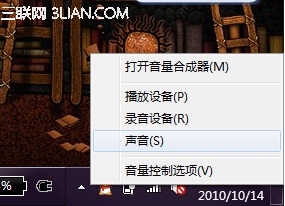
單擊“錄制”選項卡,單擊“麥克風”圖標,單擊“屬性”;
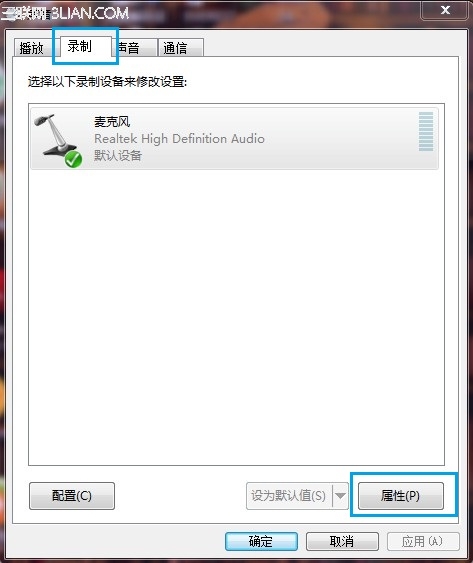
單擊“偵聽”選項卡,勾選“偵聽此設備”,應用即可。
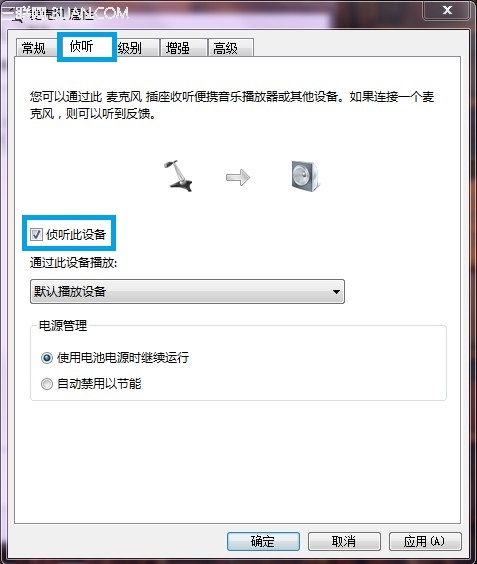
另外這裡的級別標簽也可以調整麥克風的音量大小,操作完以後確定保存就可以開始偵聽了,要關掉進去取消偵聽就可以了。